Maison >Tutoriel système >Série Windows >Modifier le nom d'utilisateur Windows 10 en anglais
Modifier le nom d'utilisateur Windows 10 en anglais
- WBOYWBOYWBOYWBOYWBOYWBOYWBOYWBOYWBOYWBOYWBOYWBOYWBavant
- 2024-01-14 11:36:145356parcourir
Après vous être connecté avec succès au système d'exploitation Windows 10, vous remarquerez peut-être que l'identité de l'utilisateur est définie avec un nom chinois. Cela peut apporter un certain degré de désagrément à vos opérations quotidiennes. Certains fichiers nécessitent l'anglais pour des raisons de commodité. win10 Changer votre nom d'utilisateur en anglais est facile.
Comment changer le nom d'utilisateur dans win10 en anglais
1. Tout d'abord, nous appuyons sur la touche de raccourci win+R pour ouvrir la fenêtre d'exécution, puis nous entrons dans netplwiz.
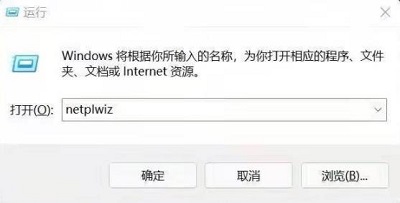
2. Après avoir terminé la saisie, appuyez sur la touche Entrée pour accéder à l'interface utilisateur, où nous pouvons choisir d'ajouter un utilisateur.
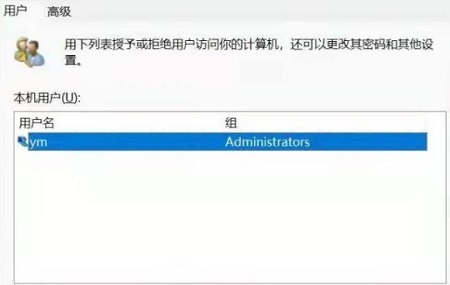
3. Nous pouvons choisir de ne pas nous connecter lors de l'ajout.
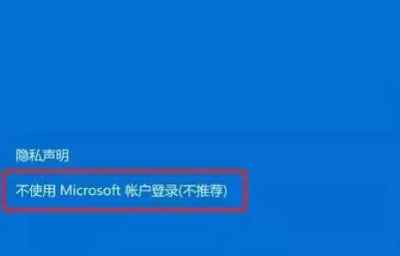
4. Ensuite, nous pouvons sélectionner le compte local.
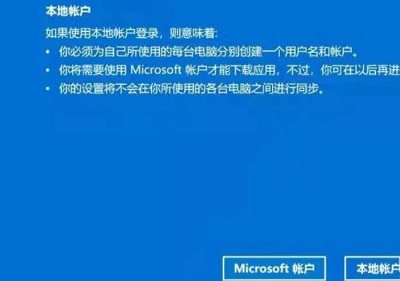
5. Enfin, nous pouvons saisir ici le nom du compte anglais.
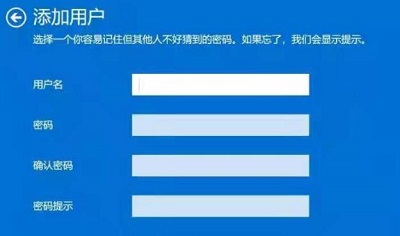
En fait, nous devons utiliser un compte utilisateur avec un nom anglais lors du traitement de certains fichiers spécifiques, nous devons donc apprendre à changer le nom du compte en anglais. Tant que nous suivons la méthode ci-dessus, cela fonctionne. deviendra très simple.
Ce qui précède est le contenu détaillé de. pour plus d'informations, suivez d'autres articles connexes sur le site Web de PHP en chinois!

